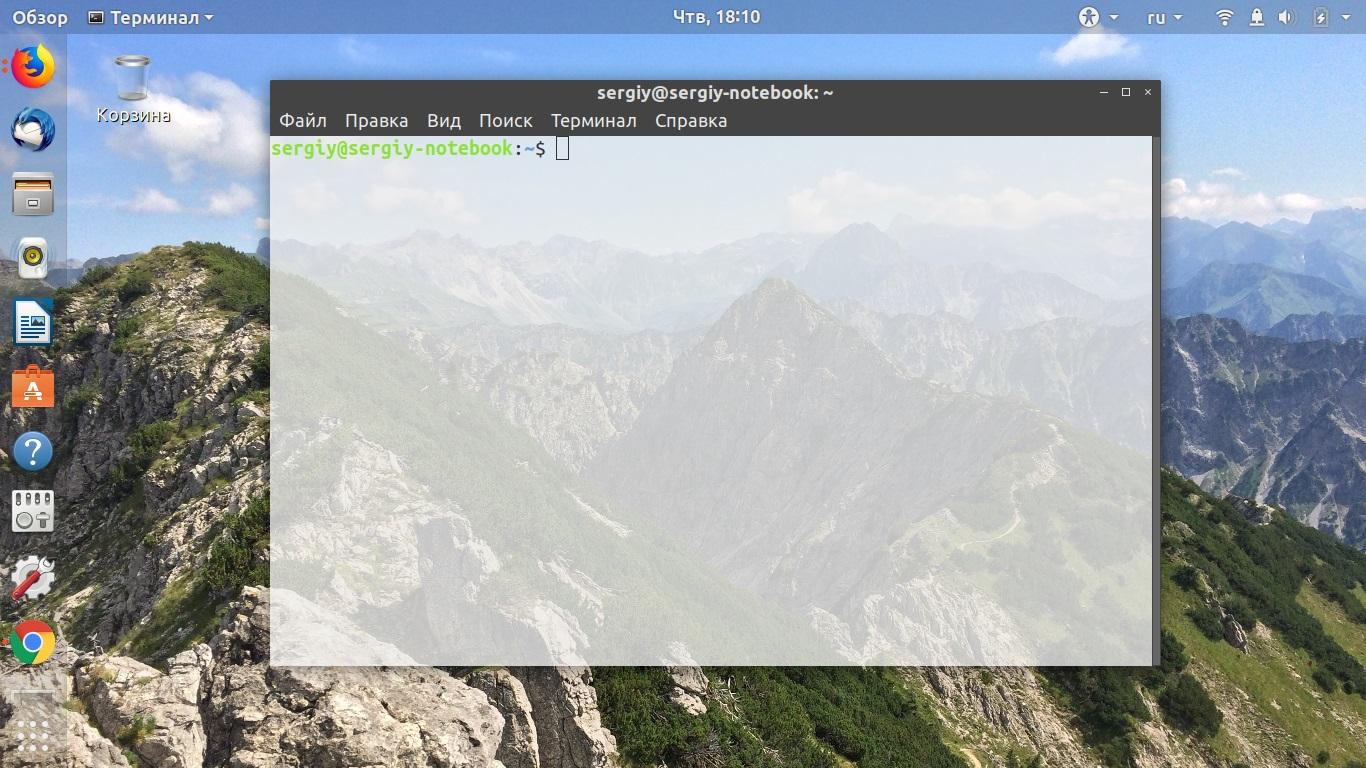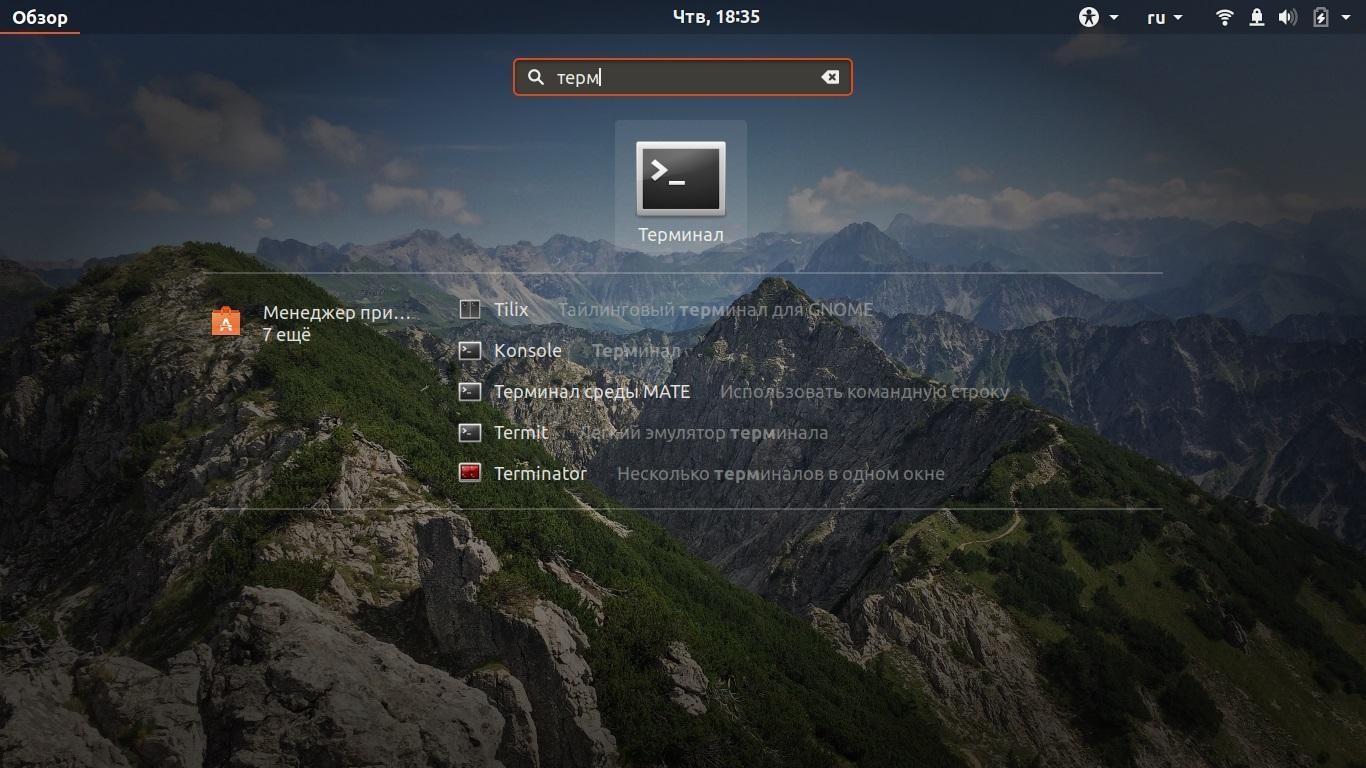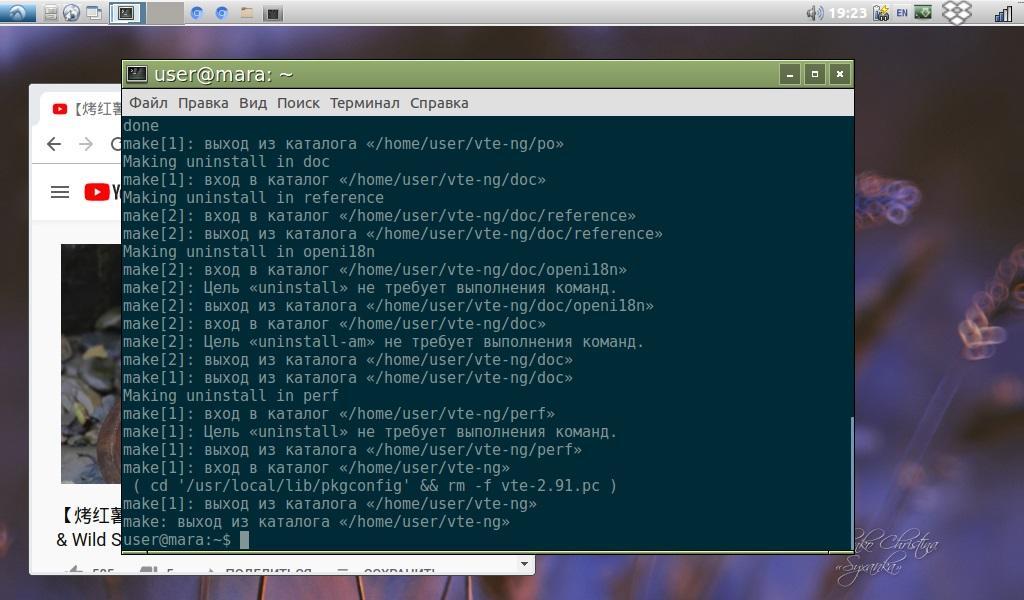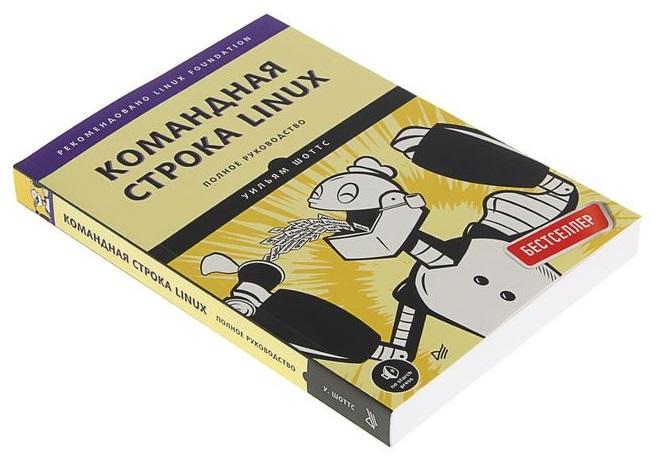- Командная строка в Linux
- Что это такое
- Как открыть командную строку
- Оболочка Bash
- Горячие клавиши
- Linux командная строка — что это такое, как вызвать
- Что такое в Linux командная строка
- Как открыть терминал в линукс
- Как выйти из консоли Linux
- Использование горячих клавиш в терминале Linux
- Дополнительные возможности командной строки
- Какие существуют руководства для управления командной строкой
Командная строка в Linux
Если раньше вы не имели дел с командной строкой, она может показаться немного сложной. Но не волнуйтесь: немного практики, и вы поймете, что терминал — на самом деле ваш друг.
Командную строку можно использовать сразу в нескольких окнах, и в этом наше преимущество. Например, можно открыть 3 терминала: первый — для работы, второй — чтобы «поднимать» вспомогательные данные, третий — для просмотра справочных страниц (об этом мы поговорим позже).
Что это такое
Командная строка (она же консоль или терминал) – это специальная программа, с помощью которой можно управлять компьютером текстовыми командами, вводимыми с клавиатуры.
Обычно командная строка «встречает» пользователя приглашением (в английском — promt) — это короткая фраза, которая означает, что программа готова выполнять команды. Они будут отображаться после приглашения.
Давайте разберем пример. Наш терминал выглядит вот так:
1. [email protected]: ls -l /home/ryan
2. total 3
3. drwxr-xr-x 2 ryan users 4096 Mar 23 13:34 bin
4. drwxr-xr-x 18 ryan users 4096 Feb 17 09:12 Documents
5. drwxr-xr-x 2 ryan users 4096 May 05 17:25 public_html
6. [email protected]:
- В строке 1 содержится приглашение ( [email protected] ). После него мы ввели команду ls . Обычно первое, что вы вводите, — это команда. После нее идут аргументы командной строки -l/home/karpaff . Заметьте, аргументы разделены пробелами. Между командной и первым аргументом тоже должен быть пробел. Первый аргумент командной строки -l иначе называется опцией или параметром. Параметры обычно изменяют поведения команды, они указываются перед другими аргументами и обычно начинаются с прочерка — .
- Строки 2–5 выводятся при выполнении команды. Большинство команд производят вывод, результат записывается сразу после команды. Другие же команды просто выполняют свою задачу и не отображают что-то на экране, только если произошла ошибка.
- В строке 6 снова содержится приглашение. Оно выводится, когда терминал выполнил предыдущую команду и готов к вводу другой. Если приглашение не отображается, значит, команда все еще выполняется (позже вы узнаете, как с этим бороться).
Примечание. В вашем терминале не будет номеров строк. Здесь они нужны, чтобы было легче ссылаться на разные части.
Как открыть командную строку
Это достаточно просто. В каждой ОС командная строка открывается по-разному, попробуйте поискать в этих местах:
- На Mac. Терминал можно найти по этому пути: Приложения → Утилиты. Или нажмите Command + Пробел и введите в Spotlight слово «терминал».
- На Linux. Терминал можно найти по одному из этих путей: Приложения → Система или Приложения → Утилиты. Еще можете попробовать щелкнуть ПКМ на рабочем столе и выбрать «Открыть в терминале».
- На Windows. Чтобы открыть терминал, понадобится SSH-клиент. Например, Putty (он бесплатный).
Оболочка Bash
Внутри терминала есть так называемая оболочка или шелл (от англ. shell). Это часть ОС, которая определяет поведение командной строки и следит за выполнением команд. Существуют разные оболочки, но наиболее распространена так называемая bash, сокращение от Bourne Again Shell. В наших статьях мы будем использовать только Bash.
Если вы не знаете, какая оболочка у вас, введите echo $ SHELL .
Примечание. Команда echo выводит на экран строку текста.
1. [email protected]: echo $ SHELL
2. /bin/bash
3. [email protected]:
Если вывод оканчивается на bash, все в порядке.
Горячие клавиши
В Linux много горячих клавиш, которые облегчат вам жизнь. В этой серии статей мы разберем некоторые из них.
- ↑ (стрелка вверх) или Ctrl + P — переход к предыдущей команде.
- ↓ (стрелка вниз) или Ctrl + N — переход к следующей команде.
СodeСhick.io — простой и эффективный способ изучения программирования.
2023 © ООО «Алгоритмы и практика»
Linux командная строка — что это такое, как вызвать
Эффективная работа в операционных системах Linux невозможна без использования командной строки. Если в виндовс практически все действия и настройки можно выполнить через интерфейс пользователя, то в некоторых дистрибутивах линукса интерфейса просто нет, и все взаимодействие основано на использовании консоли. Далеко не все знают, что такое терминал Linux и зачем он вообще нужен. Необходимо разобраться с этим более подробно. Материал будет интересен для тех, кто хочет перейти с виндовс на Unix, но все еще сомневается.
Что такое в Linux командная строка
Открывать терминал крайне просто
Командная строка, или консоль — это специальная программа, которая выполняет и обрабатывает команды, введенные пользователем с клавиатуры. Она способна создавать файлы и редактировать их, управлять системными ресурсами и предоставлять множество полезных для пользователя данных, назначать те или иные права доступа к файлам и папкам, а также проделывать массу других операций.
В отличие от консоли в виндовс, которая появилась там от MS DOS (виндовс изначально являлась лишь графической оболочкой этой старой операционной системы), терминал в линуксе обладает куда более мощными и серьезными возможностями. Он находится в ОС изначально. Так было и в Unix, поэтому здесь он более развит, что позволяет экономить множество времени.
Современные консоли в Unix-подобных системах могут автоматически дополнять прописываемые имена команд или файлов, выполнять поиск и повторное выполнение действий, обладают историей выполненных команд.
Обратите внимание! Преимущество командной работы по сравнению с использованием графического интерфейса проявляется при выполнении множества однотипных действий. Иногда для решения задачи нужно переходить от окна к окну и делать десятки нажатий на мышь, в то время когда пусть даже длинная команда сделает всю работу за секунду.
Как открыть терминал в линукс
Каждый дистрибутив может обладать своими особенностями и командами, не говоря уже об оболочке командной строки, а их на данный момент немало. Наиболее популярными являются bash, pdkdh, sash, tcsh и новая zsh. Как открыть Linux Terminal, рассказано на примере Ubuntu, одной из последних версий.
В первую очередь следует воспользоваться горячими сочетаниями клавиш. Особенность убунту состоит в том, что, используя любое графическое окружение, открыть командную строку можно с помощью нажатия сочетания «Ctrl + Alt + T».
Если сочетание клавиш пользователю не по душе, то его всегда можно заменить на другое. Для этого переходят в настройки и находят раздел «Устройства», где следует выбрать пункт «Клавиатура». Остается определить, какое сочетание будет задействовано при активации окна терминала.
Обратите внимание! Практически любое окружение обладает утилитой «Выполнить», которая похожа на одноименное окно виндовс. Вызывается оно так же по горячему сочетанию клавиш «Alt + F2». Далее все зависит от оболочки: для Gnome применяют команду «$ gnome-terminal», а для KDE — «$ console».
Если пользователь не знает, какая команда запускает консоль линукс в его дистрибутиве, то необходимо воспользоваться следующим способом, основанным на использовании главного меню системы. Открывается оно по нажатию клавиши «Win» («Super»). Далее остается выбрать пункт «Терминал» или начать прописывать его в поисковом окне до момента его вывода.
Еще один метод основан на переходе в папку с файлами. Для этого находят стандартный предустановленный файловый менеджер, выбирают каталог с тем или иным файлом, а затем нажимают ПКМ по свободному месту директории и выбирают «Открыть в терминале».
Как выйти из консоли Linux
Выйти из терминала еще проще. Любая оболочка имеет кнопки окна, которые аналогичны соответствующим клавишам в виндовс. Окно можно свернуть, развернуть на полный экран и закрыть его. Последнее действие осуществляется по нажатию на кнопку со значком крестика.
Обратите внимание! Выполнить выход можно и с помощью команды «exit», которую прописывают в самом окне терминала и выполняют ее, нажав на кнопку «Ввод» («Enter»).
Использование горячих клавиш в терминале Linux
Список горячих клавиш зависит от конкретного дистрибутива и оболочки консоли, но в общем случае он выглядит следующим образом:
- «Ctrl + Alt + T» — запуск терминала;
- «Ctrl + S» — остановка вывода в оболочке bash;
- «Ctrl + Q» — возврат вывода данных;
- «Ctrl + L» — очистка экрана ото всех записей;
- «Ctrl + W» — вырезание слова перед курсором;
- «Ctrl + K» — вырезание строки после курсора;
- «Ctrl + U» — вырезание строки перед курсором.
Важно! Существует еще множество других действий, выполняемых с помощью горячих клавиш. Просмотреть их все можно в мануалах к дистрибутиву и оболочке командной строки.
Дополнительные возможности командной строки
Существует ряд дополнительных возможностей, позволяющих облегчить работу с консольными программами Linux. Их основной список представлен ниже:
- автозавершение команд с использованием клавиши «Tab». Нажатие на клавишу «Tab» позволяет показать список возможных вариантов завершения еще не написанной команды;
- как перейти в последнюю рабочую директорию. Если работа происходит между двумя папками, расположенными в разных местах жесткого диска, то для возврата в предыдущую директорию используют команду «cd -»;
- как вернуться в домашнюю директорию. Практически аналогичная команда, которая выглядит так «cd ~». Она позволяет из любого места перейти в домашнюю папку Linux;
- вывод на экран содержимого папки. Вывод содержимого (файлов и папок) того или иного каталога осуществляется выполнением последовательностей «ls —l» или «ll»;
- вызов нескольких команд в одной строке, чтобы не ждать выполнения команды для ввода другой. Следует выполнить их через точку с запятой, например, «command_1; command_2; command_3»;
- использование и поиск введенных команд. Если какое-то время назад вводилась длинная команда, то найти ее можно через нажатие сочетания «Ctrl + R» и набора любого ее отрывка;
- как использовать команду «less». Чтобы не запускать текстовые редакторы, можно воспользоваться командой «less path_to_file», чтобы прочитать его содержимое;
- копирование и вставка в командной строке линукс. Достаточно просто скопировать команды через комбинации «Ctrl + Shift + C» и «Ctrl + Shift + V».
Какие существуют руководства для управления командной строкой
Всех полезных функций консоли этой операционной системы не счесть. Необходимо самостоятельно изучить их по материалам из руководств пользователей или книг от опытных людей. В качестве примера книга У. Шоттса «Командная строка Linux: полное руководство». Она лучше всех остальных знакомит читателя с философией линукса и основами работы в консоли.
Важно! Также следует обратить внимание на материал Е. Немета «Руководство системного администратора», которая не только познакомит с линукс, но и поможет освоиться в нелегком деле системного администрирования.
Книга для обучения азам терминала линукс для начинающих
Команды терминала Kali Linux отличаются от некоторых других дистрибутивов, но в целом традиции Unix сохраняются в любой версии этой ОС. Вызвать командную строку и запустить терминал крайне просто. Создать и удалить файл куда сложнее, чем работать с консолью.